Como Remover Informações Salvas do Autofill do Firefox

Remova informações salvas do Autofill do Firefox seguindo estes passos rápidos e simples para dispositivos Windows e Android.

Quando você achar que os anúncios são muito irritantes, você pode usar um bloqueador de anúncios. Mas e quando o Google adiciona uma opção a um serviço que você sabe que não vai usar?
Na barra lateral do Gmail, o Google adicionou uma opção para que você possa participar ou iniciar uma reunião do Google Meet. Porém, essa opção só bagunça sua barra lateral se você não tiver intenção de usá-la. Vamos ver como você pode se livrar disso.
Para se livrar da opção Google Meet na barra lateral do Gmail, entre em sua conta do Gmail. Clique na engrenagem e clique em Ver todas as configurações .
Vá para a guia Chat e Meet e, à esquerda, você verá a opção de selecionar Ocultar a seção Meet no menu principal. Não se esqueça de clicar em Salvar alterações .
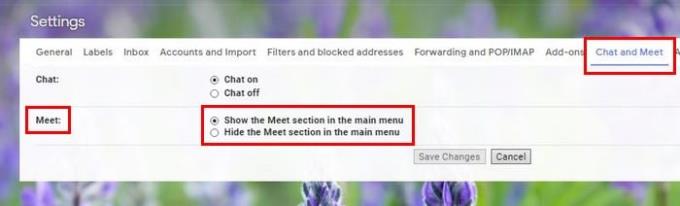
Depois de salvar suas alterações, o Gmail será reiniciado automaticamente e as opções do Google Meet desaparecerão. Isso é tudo que há para fazer! Se você mudar de ideia e quiser colocá-lo de volta no lugar, basta seguir os mesmos passos e escolher a seção Mostrar o Meet no menu principal.
Ainda bem que o Google fez essa opção para remover o Meet da barra lateral. Dessa forma, os usuários podem decidir por si próprios se querem mantê-lo lá ou não e não serão forçados a fazê-lo.
Remova informações salvas do Autofill do Firefox seguindo estes passos rápidos e simples para dispositivos Windows e Android.
Neste tutorial, mostramos como executar um soft reset ou hard reset no Apple iPod Shuffle.
Existem muitos aplicativos incríveis no Google Play que você não pode deixar de assinar. Após um tempo, essa lista cresce e você precisará gerenciar suas assinaturas do Google Play.
Procurar aquele cartão na carteira pode ser um verdadeiro incômodo. Nos últimos anos, várias empresas têm desenvolvido e lançado soluções de pagamento sem contato.
Ao excluir o histórico de downloads do Android, você ajuda a liberar espaço de armazenamento e outros benefícios. Aqui estão os passos a seguir.
Este guia mostrará como excluir fotos e vídeos do Facebook usando um PC, Android ou dispositivo iOS.
Nós passamos um pouco de tempo com o Galaxy Tab S9 Ultra, que é o tablet perfeito para emparelhar com seu PC Windows ou o Galaxy S23.
Silencie mensagens de texto em grupo no Android 11 para manter as notificações sob controle no aplicativo de Mensagens, WhatsApp e Telegram.
Aprenda a limpar o histórico de URLs da barra de endereços no Firefox e mantenha suas sessões privadas seguindo estes passos simples e rápidos.
Para denunciar um golpista no Facebook, clique em Mais opções e selecione Encontrar suporte ou denunciar perfil. Em seguida, preencha o formulário de denúncia.







